[修正済み] Divi フォームがメール通知を送信しない (簡単な方法)
公開: 2022-10-28Diviフォームがメール通知を送信していませんか?
Divi サイトのフォームがメールの送信を停止すると、ビジネスに直接的な損失をもたらす可能性があります. 貴重なリードや潜在的な顧客を失う可能性があります。 または、既存の顧客のエクスペリエンスを完全に壊してしまう可能性もあります。
しかし、実際には何が問題なのですか? Divi フォームから更新メールが送信されないのはなぜですか?
さらに重要なのは、それをどのように修正するかです。
この記事では、これらすべての質問に回答し、Divi フォームがメール通知を送信しない場合の対処方法を示します。
さっそく飛び込みましょう。
Divi フォームからメール通知が送信されないのはなぜですか?
これは WordPress ユーザーの間でよくある問題であり、インストールされているテーマやプラグインとは関係がない可能性が高い. つまり、Divi はこの問題とは何の関係もありません。
ホスティング プロバイダーがメールを送信するように適切に設定されていないため、WordPress サイトからメールを送信できません。 また、お問い合わせフォームの送信についても通知されない場合があります。
問題の技術的な終わりを詳しく見てみましょう。 WordPress は、 wp_mail()関数と呼ばれる組み込みの PHP コードを使用してユーザー登録メールを処理します。

すべての WordPress ホストが PHP メールを使用するように適切に構成されているわけではないため、これは大きな問題です。
また、サーバーが適切に構成されていても、Gmail やその他のメール サービス プロバイダーは厳格なスパム フィルターを使用しています。 これらのスパム フィルターは、電子メールがあなたの会社から送信されたものであり、不正な第三者からのものではないことを自動的に確認しようとします。 ほとんどのメールがブロックされるか、スパムとしてフラグが立てられます。
電子メールの問題を送信しないDiviフォームを修正する方法
この問題に対処する正しい方法は、デフォルトの WordPress PHP メールに頼るのではなく、SMTP を使用してメールを送信することです。
そして、SMTP サービスを使用して、メールが常に配信されるようにする方法を紹介します。 WP Mail SMTP プラグインをインストールするだけです。
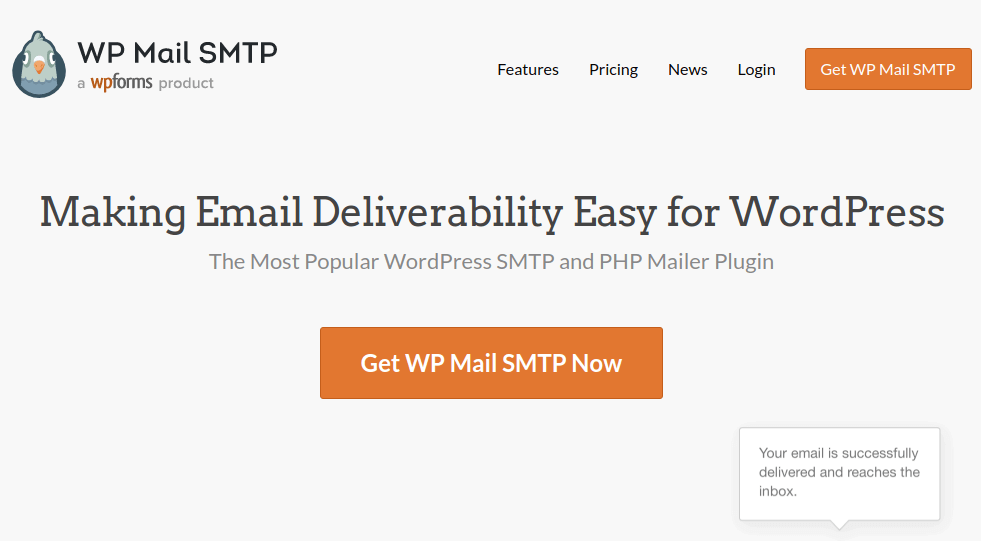
WP Mail SMTP プラグインは、いくつかの簡単な手順でメール配信の問題を解決するのに役立ちます. そして、それはまったく技術的ではありません。 超簡単で誰でもできます。 それでは、プラグインをインストールして有効化してください。 その方法がわからない場合は、このチュートリアルで WordPress プラグインのインストール方法を説明します。
ステップ #1: WP Mail SMTP プラグインのインストール
プラグインのインストールが完了したら、WordPress ダッシュボードに移動し、[ WP Mail SMTP ] をクリックしてプラグインを構成します。
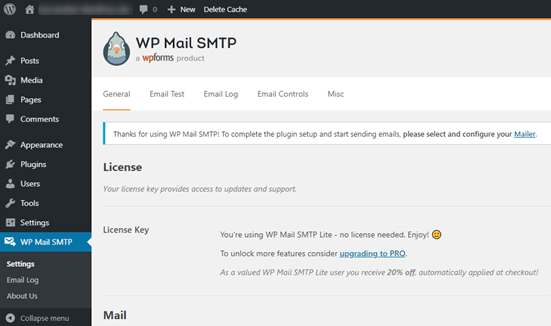
ライセンス キーを入力したら、[メール] セクションにメール アドレスと名前を入力します。
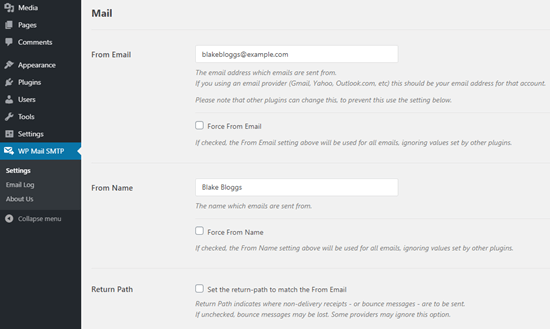
注: SMTP サービスに使用するものと同じ電子メール アドレスを入力してください。 競合する電子メールがある場合、電子メール サービス プロバイダーのダッシュボードから引き続きエラーが表示されます。
WPForms などの他の WordPress プラグインで他のメール アドレスを使用している場合でも、心配する必要はありません。 WP Mail SMTP は、SMTP サービスを自動的に構成するために使用する電子メール アドレスを使用するように他のプラグインに強制します。
それは今のところすべてです。
ステップ 2: メール サービス プロバイダーの選択
次に、サイトの SMTP メール サービスを選択する必要があります。 SMTP.com を使用することをお勧めします。 しかし、そこにはさまざまなサービスがたくさんあります。
WordPress ダッシュボードに移動し、 WP Mail SMTP » Settingsに移動します。
次に、[メーラー]で、サービス プロバイダーを選択します。 多数のオプションから選択できます。
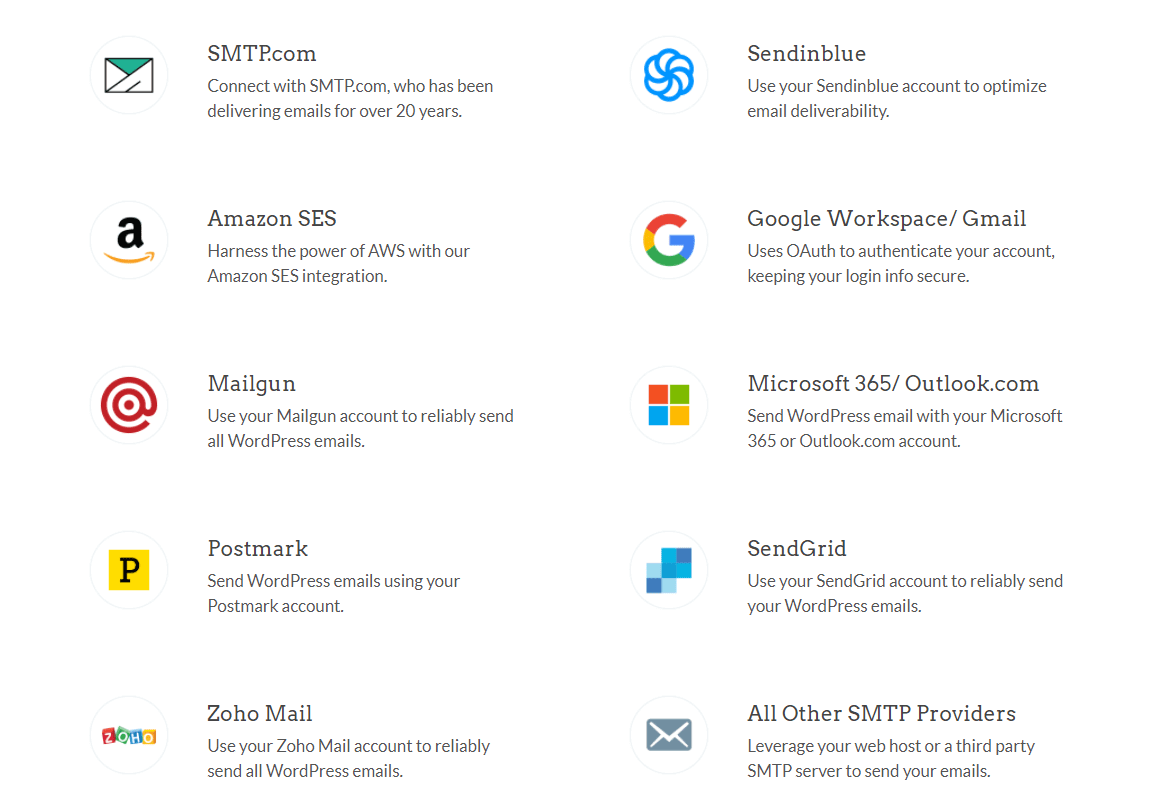
SMTP.com を使用することをお勧めします。
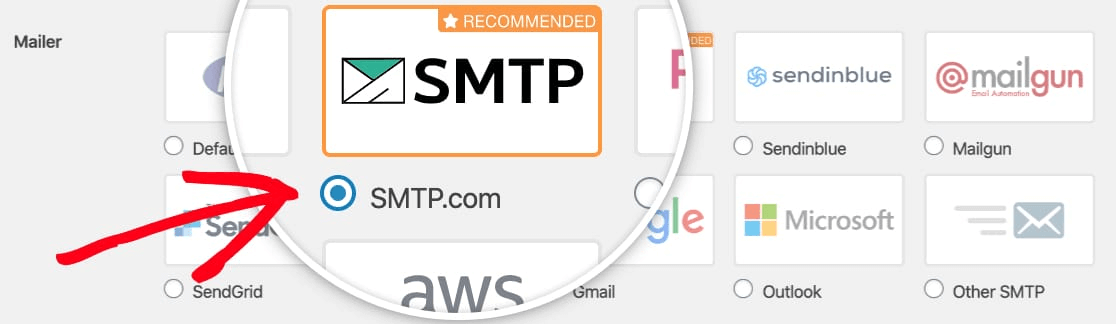
WP Mail SMTP プラグインの設定を完了するには、次に SMTP.com でアカウントを作成する必要があります。 これは、大量のメールを高い配信率で送信できる、非常に人気のある SMTP サービスです。
ステップ #3: SMTP アカウントを作成する
新しいアカウントを作成してください:
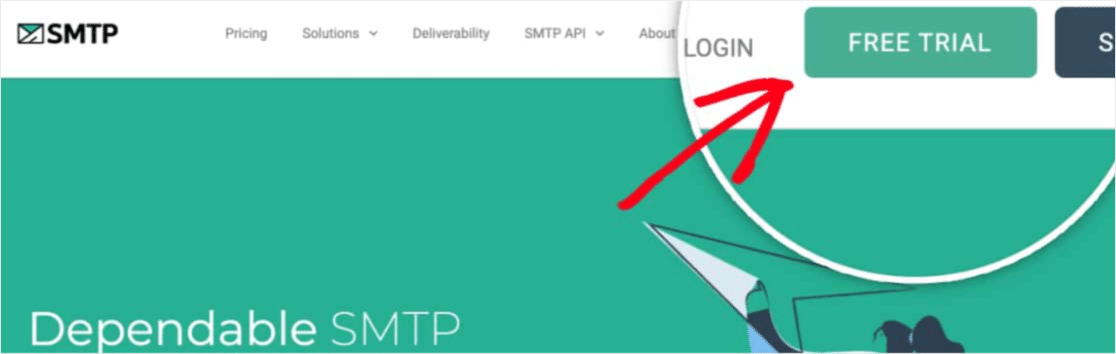
サインアップすると、電子メールでアクティベーション リンクをクリックし、身元を確認するよう求められます。
そのため、複数のメールに注意してください。
次に、WP Mail SMTP プラグインに戻り、SMTP アカウントをプラグインに接続します。
ポップアップは、SMTP.com ダッシュボードから取得できる API キーを要求します。 [ Get API Key ] リンクをクリックします (このリンクをクリックすると、直接アクセスできます)。
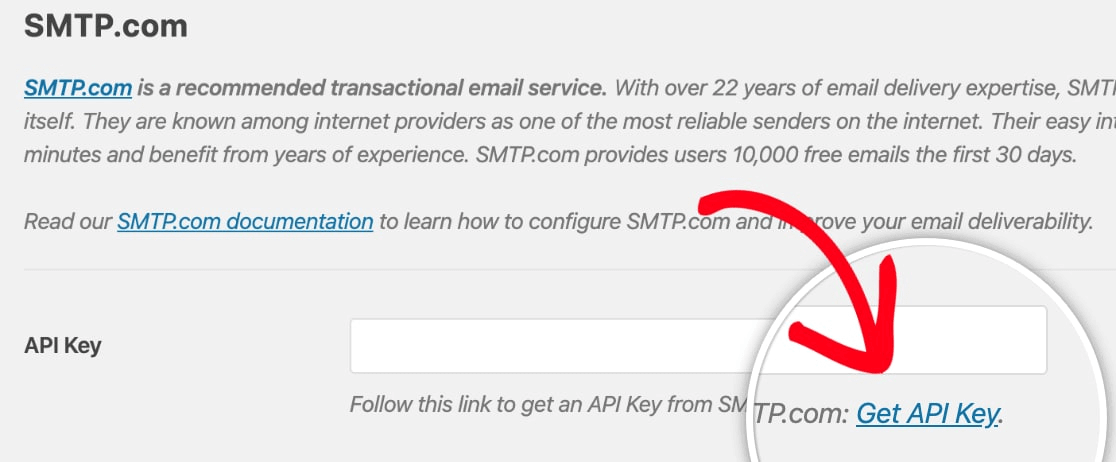
このページに表が表示されます。 [キー] 列の API キーをコピーします。
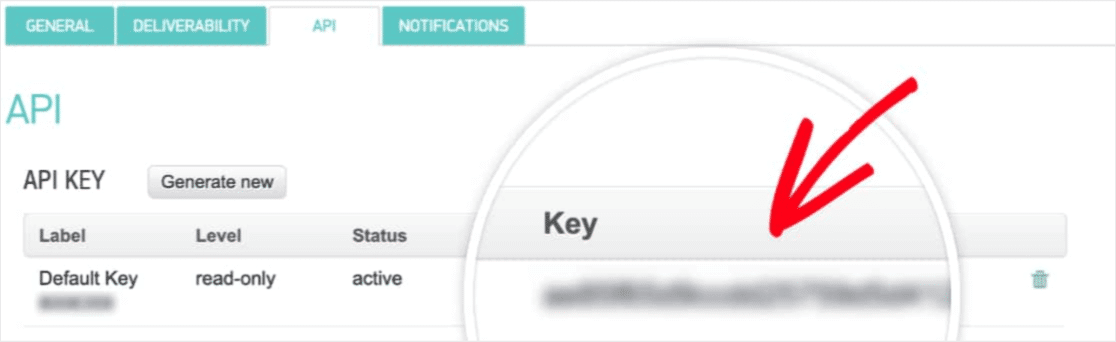
次に、この API キーを WP Mail SMTP に貼り付けます。

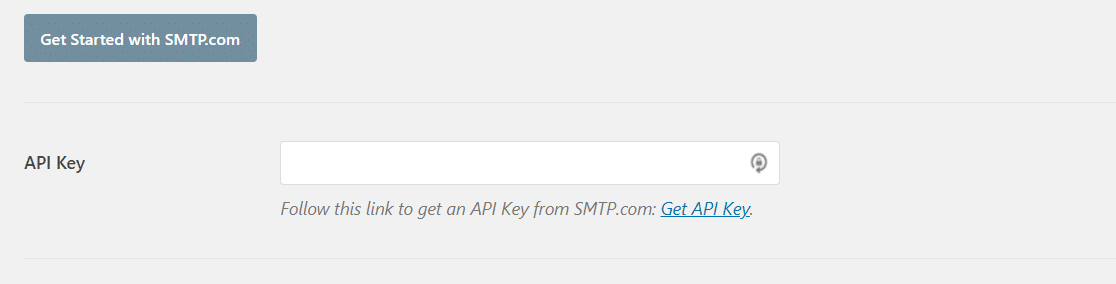
最後に、[送信者名]フィールドで、[送信者名を取得]リンクをクリックします。

[名前]列の名前をコピーします。
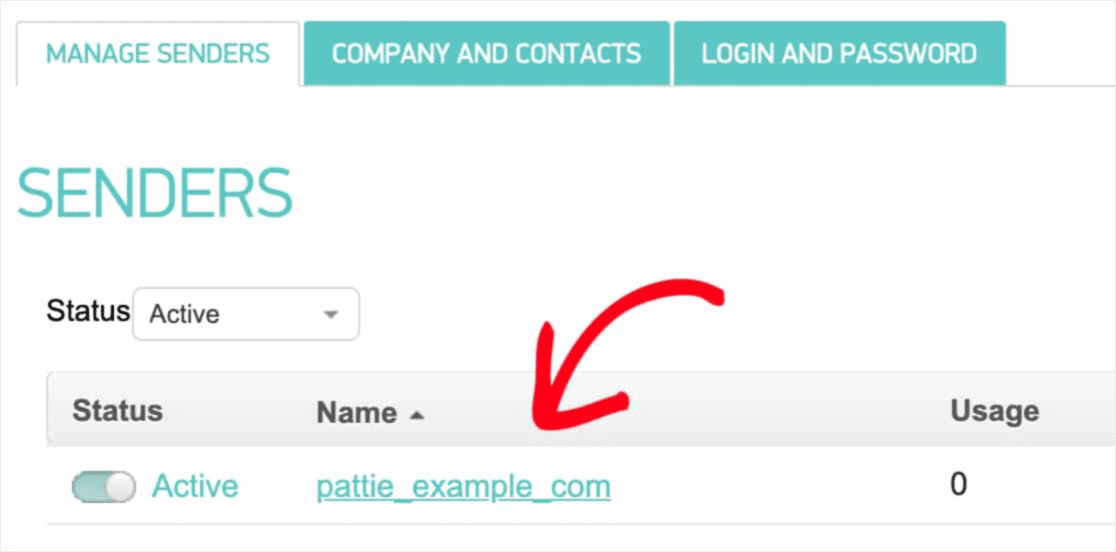
WP Mail SMTP に貼り付けます。
次に、 [設定を保存]をクリックします。
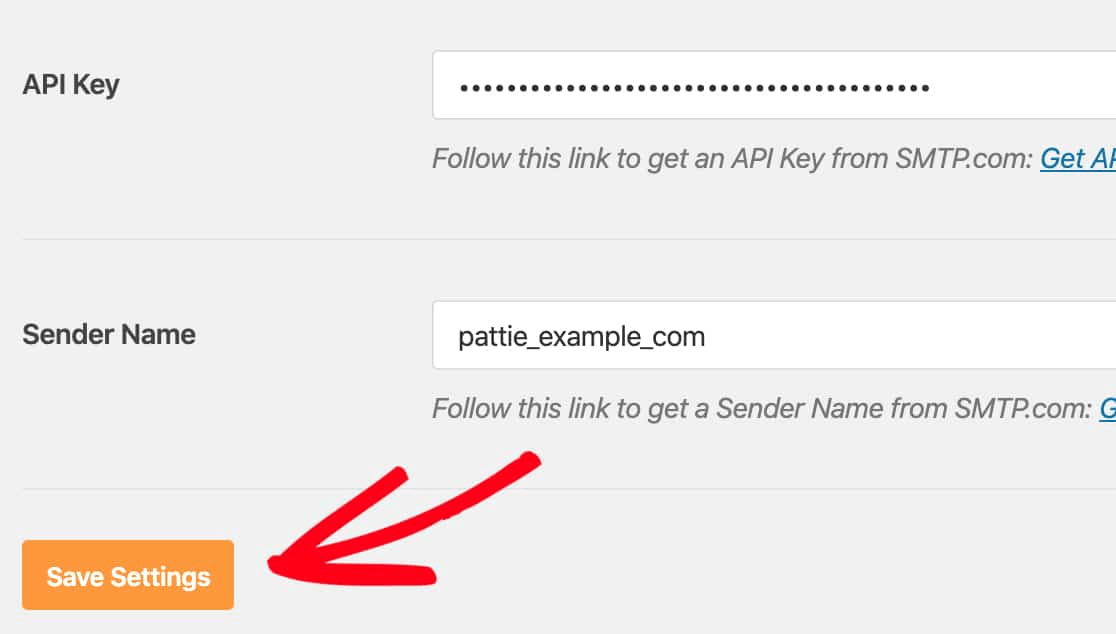
ステップ #4: SPF レコードを DNS に追加する
ここで、SPF レコードを DNS レコードに追加する必要があります。
これらの意味が分からなくても心配はいりません。 説明します。
Sender Policy Framework (SPF) は、SMTP.com がメールを認証する方法です。 この手順を実装すると、メールがスパムの受信トレイに振り分けられなくなります。
SMTP.com アカウントのナビゲーション メニューに移動し、[アカウント] » [私の設定]をクリックします。
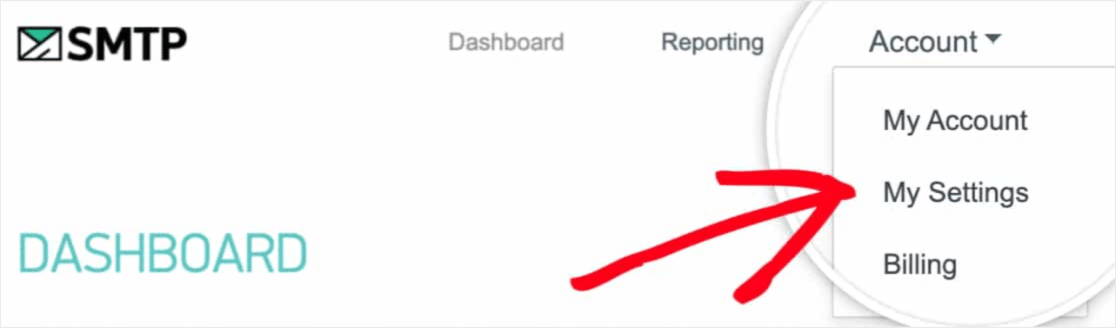
次に、 [一般設定]に移動し、[ SPF レコード] の下を確認します。

この SPF レコードをサイトの DNS 設定に追加する必要があります。 これを行う方法がわからない場合は、SPF レコードを追加する方法に関するこの記事を確認してください。
注: DNS 設定には、TTL (Time To Live) というフィールドが表示されます。 通常、デフォルト値は 1 時間です。 この記録を変更できる場合は、1 日または 86400 秒に変更することをお勧めします。 これにより、サーバーはこの情報を丸一日キャッシュできます。
ステップ #5: SPF レコードの検証
SPF レコードを追加した場合は、変更が更新されたことを検証する必要があります。 変更が反映されるまで最大 48 時間かかる場合があります。 そのため、次のステップに進む前に結果を検証することをお勧めします。
このリンクをクリックして、 SMTP.com SPF Record Domain Checkというセクションに進みます。
[ドメイン] フィールドに Web サイトの URL を送信し、[検証] をクリックします。
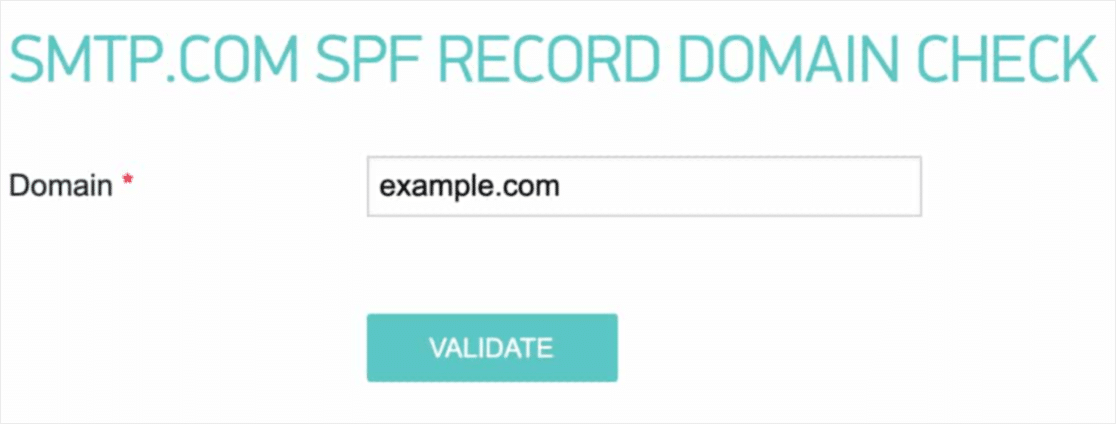
すべての手順を実行すると、次のPassメッセージが表示されます。
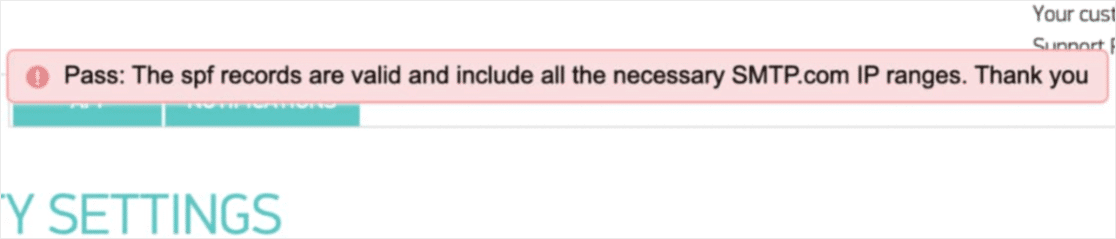
そして、あなたは完了です!
ステップ #6: テストメールを送信する
WP Mail SMTP の設定が完了しました。 すべてが正常に機能しているかどうかを確認する時が来ました。
WordPress ダッシュボードの WP Mail SMTP に移動し、[ Email Test ] タブをクリックします。
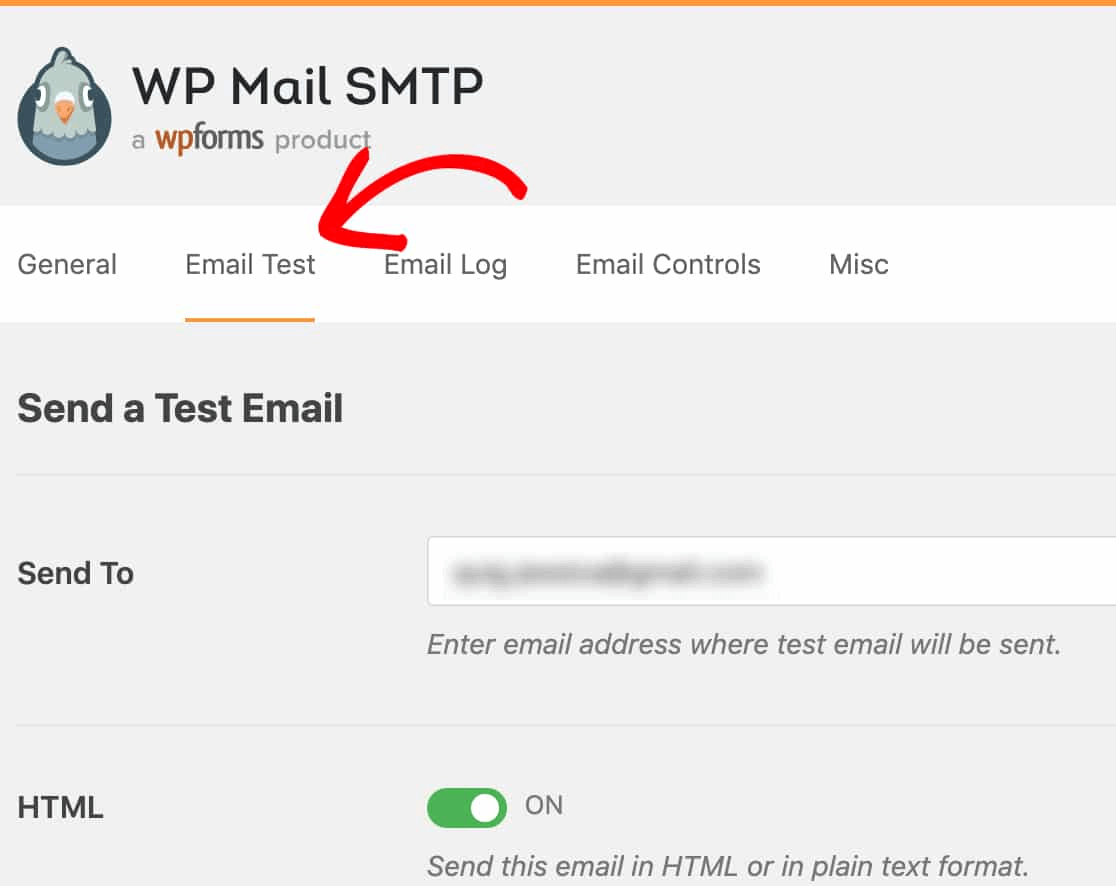
アクセスできる任意のメール アドレスを入力し、テスト メールを送信します。 すべてがうまくいけば、次の成功メッセージが表示されます。
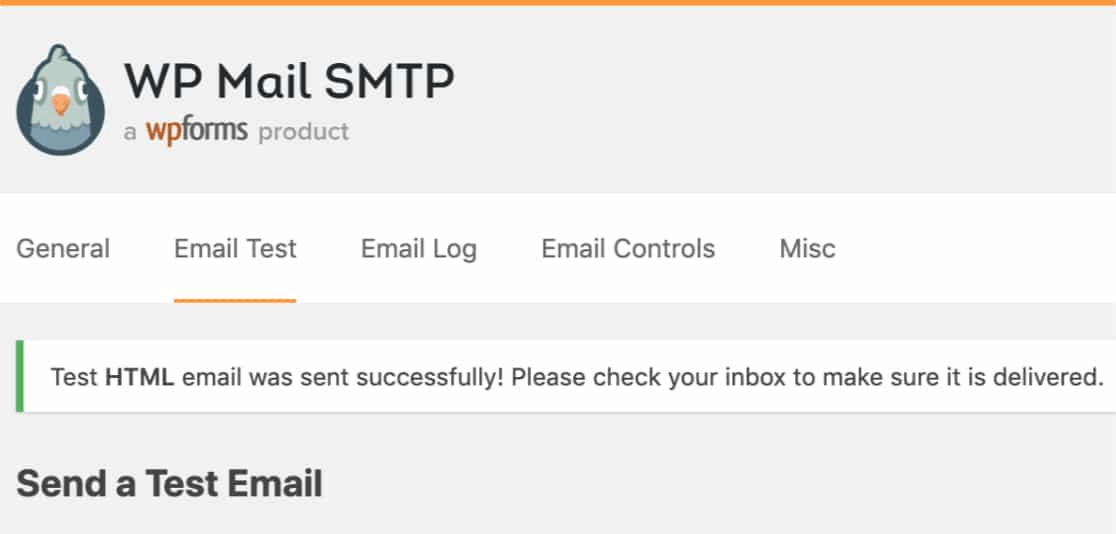
ここで、受信トレイを確認して、メインの受信トレイにメールが届いていることを確認してください。 私たちはあなたがそこにそれを見つけると確信しています.
最後に、電子メールが SMTP.com アカウントを経由して送信されたことを確認するだけです。 このリンクをクリックして、配信設定ページに移動します。 このような「合格」通知が表示された場合は、すばらしい仕事をしたことになります。
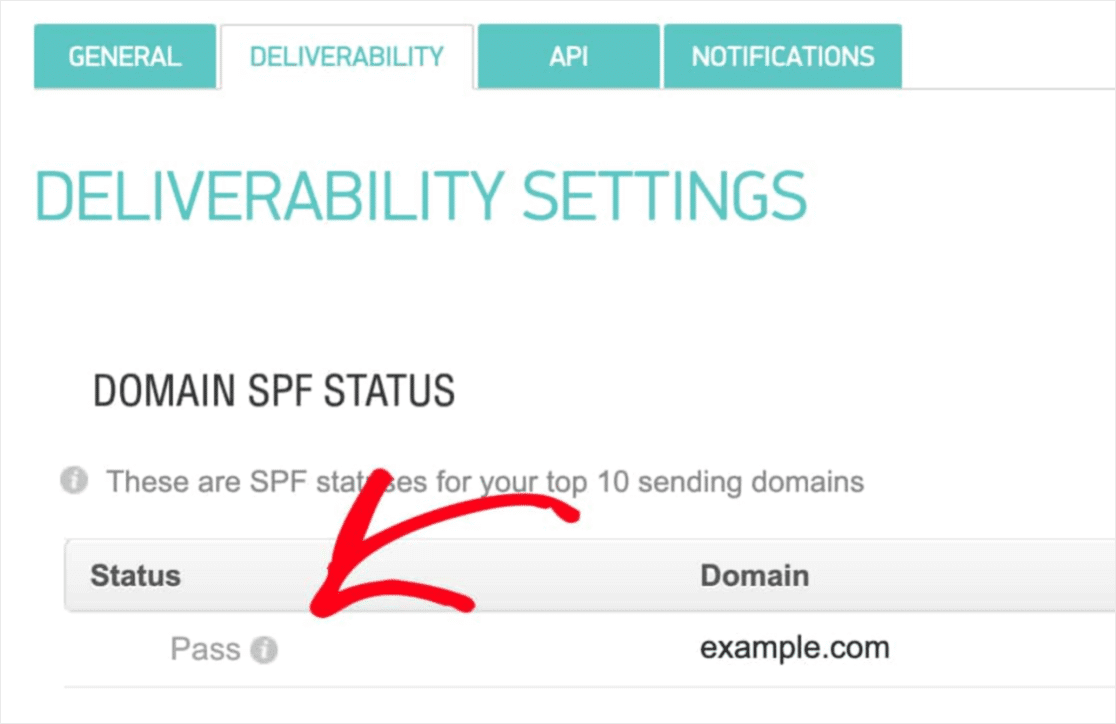
[ステータス] フィールドに [合格] が表示されない場合は、どこかで失敗しています。 手順 1 ~ 4 をもう一度確認して、何も見逃していないことを確認してください。
Diviフォームがメールを送信しない問題が修正された後の対処方法
皆さん、これで終わりです!
マーケティング活動が無駄になってしまうのが気に入らない場合は、WP Mail SMTP プラグインをインストールする時が来ました。
WordPress のメール配信の問題が修正されたら、安心してトラフィック、エンゲージメント、売上の増加に戻ることができます。 そういえば、プッシュ通知はもう試しましたか?
プッシュ通知は、あらゆるビジネスのトラフィック、エンゲージメント、売上を向上させる優れた方法です。 また、プッシュ通知を使い始める場合は、PushEngage を使用することをお勧めします。 PushEngage は、市場でナンバー 1 のプッシュ通知ソフトウェアです。
そして最高の部分は、PushEngage が中小企業が大手ブランドと競争できるようにすることです。 そのため、ビジネスの開始、成長、または拡大を検討している場合でも、成長のあらゆる段階に適しています。
プッシュ通知を使い始めたばかりの場合は、次の記事もチェックしてください。
- 顧客エンゲージメントを高めるための 7 つの賢明な戦略
- WordPress ブログへのトラフィックを増やす方法 (9 つの簡単な方法)
- Web プッシュ通知のオプトイン率を上げる方法 (7 つの方法)
まだお持ちでない場合は、今日から PushEngage を開始して次のレベルに進みましょう!
